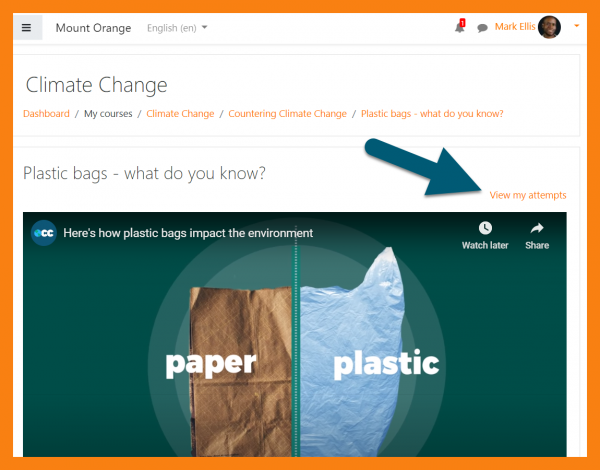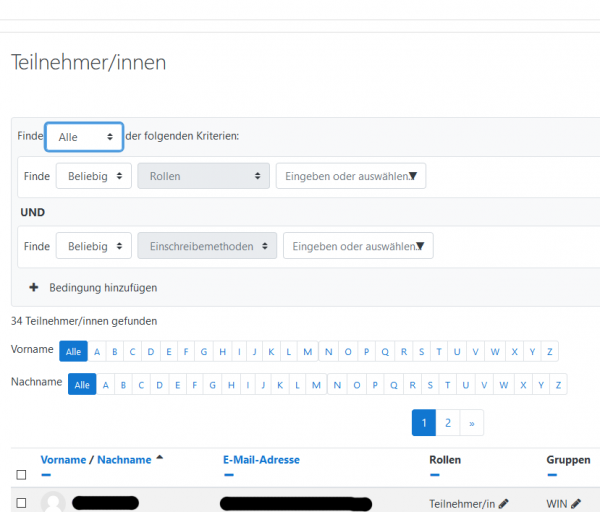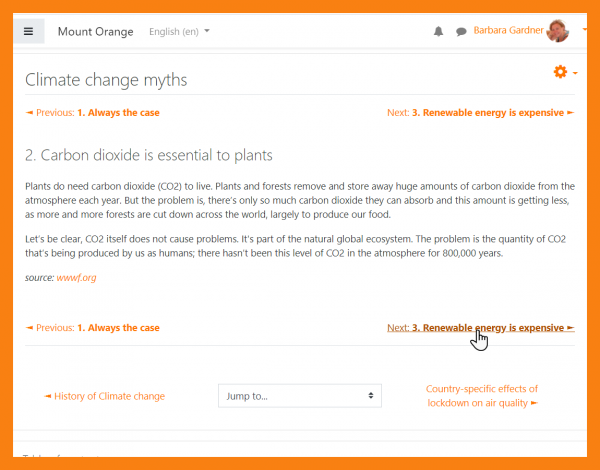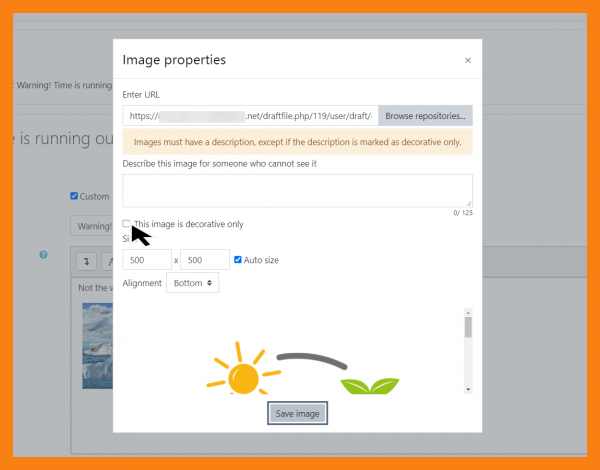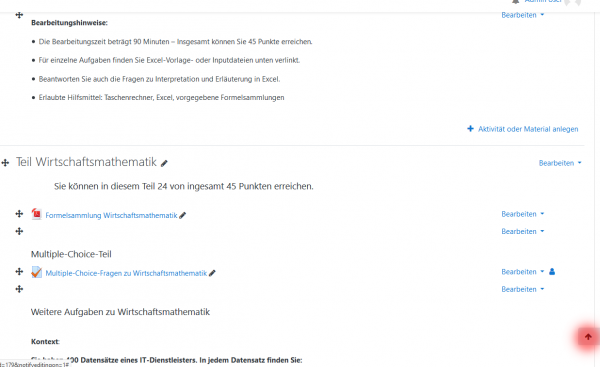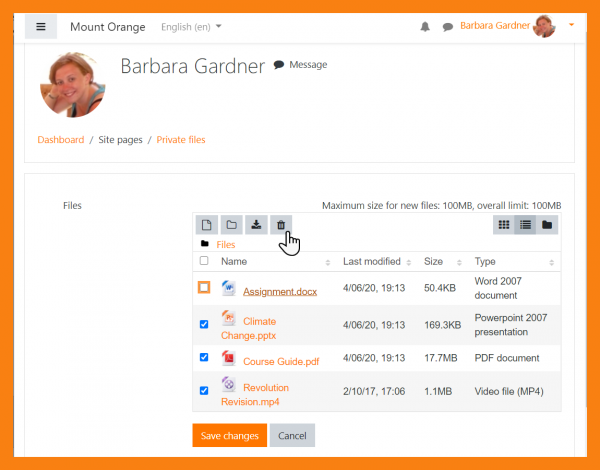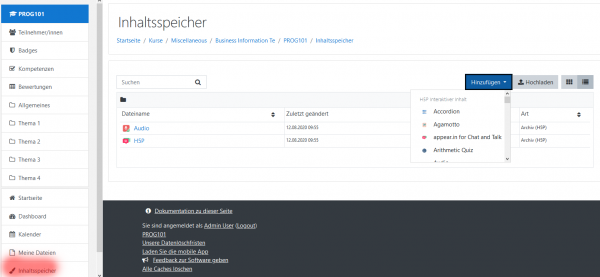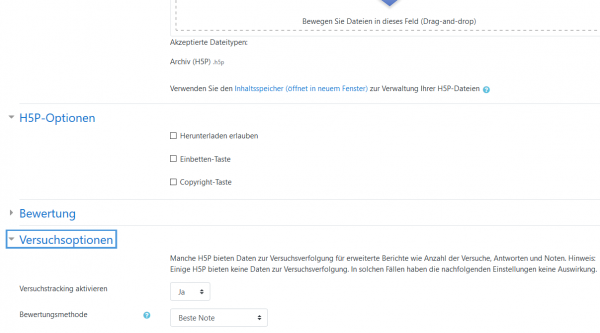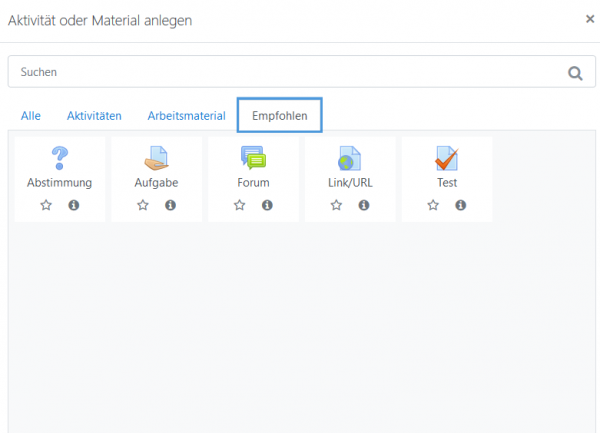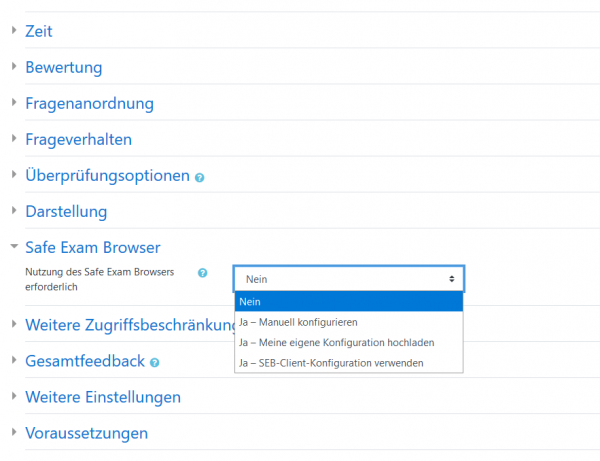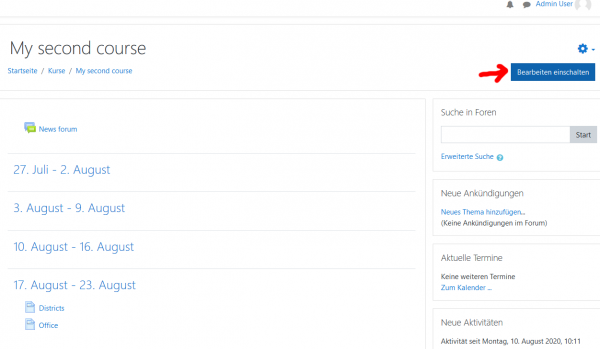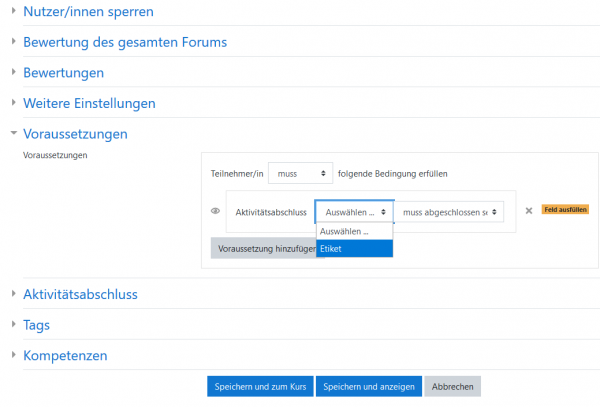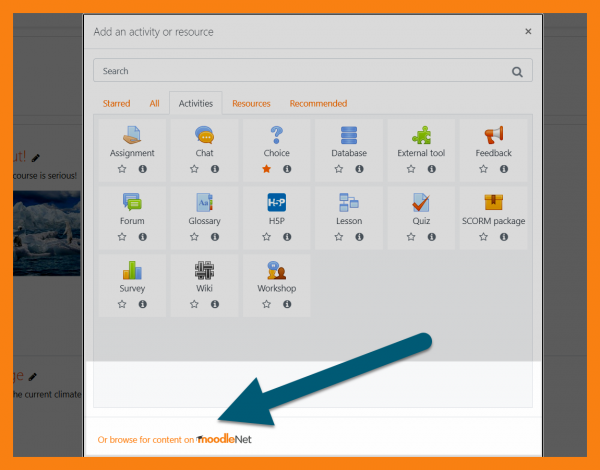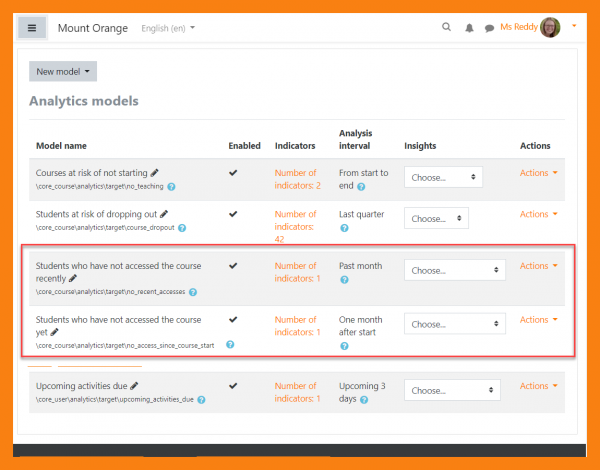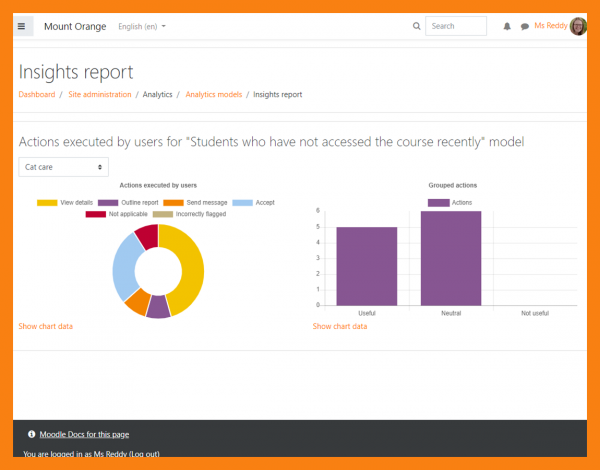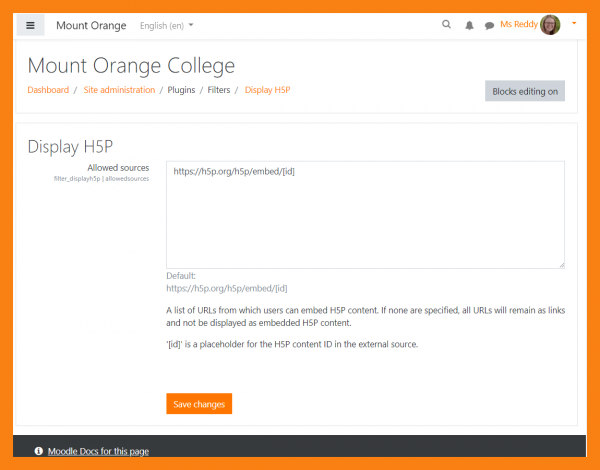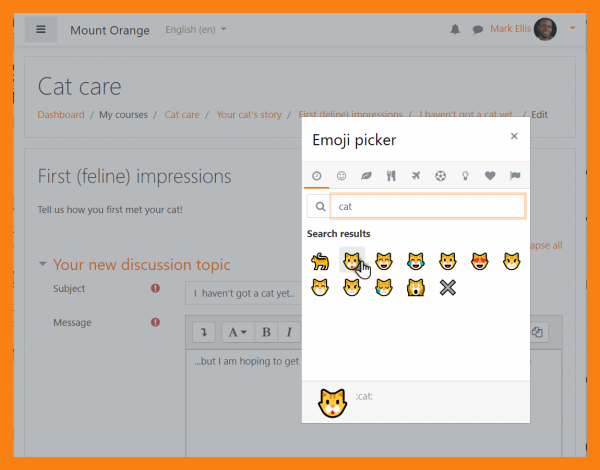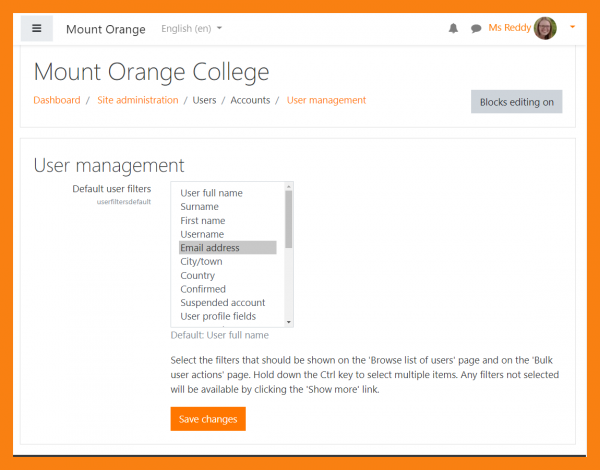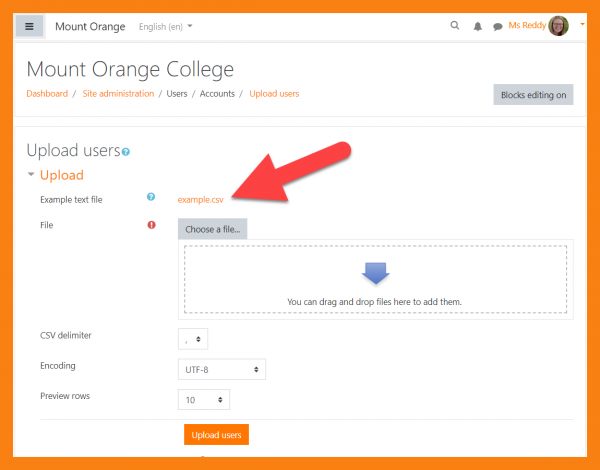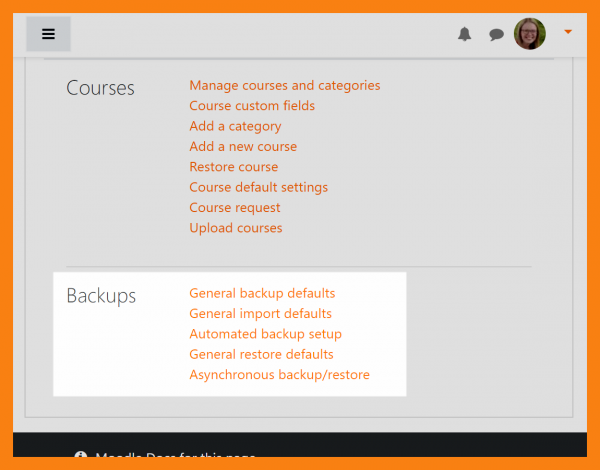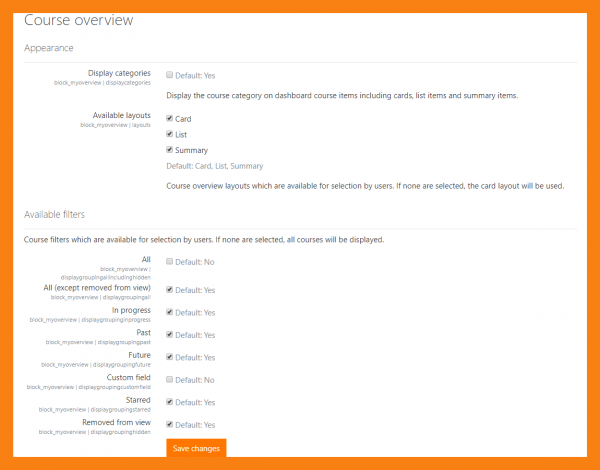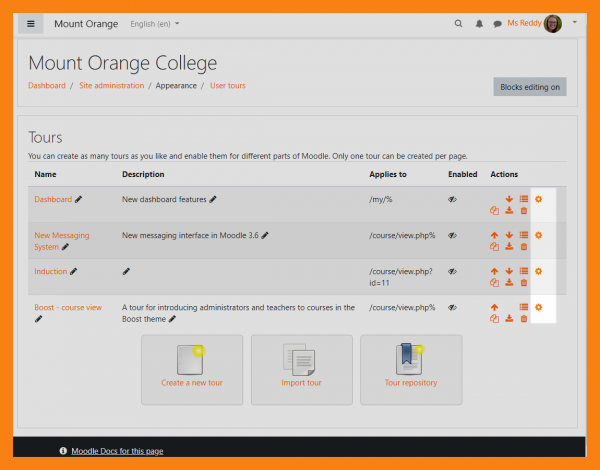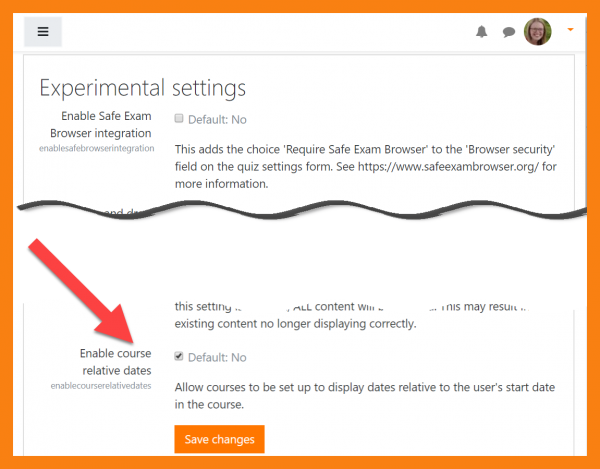Neue Funktionalitäten: Unterschied zwischen den Versionen
| Zeile 132: | Zeile 132: | ||
<div class="caption"> | <div class="caption"> | ||
<h4>Bearbeiten einschalten</h4> | <h4>Bearbeiten einschalten</h4> | ||
<p>Im [[Boost | <p>Im [[Boost Design]] gibt es einen neuen Button ''Bearbeiten einschalten''.</p> | ||
</div> | </div> | ||
</div> | </div> | ||
Version vom 12. August 2020, 07:48 Uhr
![]() Diese Seite muss überarbeitet werden. Greif zu!
Diese Seite muss überarbeitet werden. Greif zu!
Wenn du dich um diesen Artikel kümmern willst, dann kennzeichne das, indem du die Vorlage {{Überarbeiten}} durch die Vorlage {{ÜberarbeitenVergeben}} ersetzt.
Wenn du mit deiner Arbeit fertig bist, dann entferne die Vorlage aus dem Artikel.
Danke für deine Mitarbeit!
Diese Seite gibt einen kurzen Überblick der Highlights in Moodle 3.9. Schauen Sie sich auch die Videos zu den 3.9 Funktionalitäten auf unserer YouTube Seite an.
Details mit technischen Informationen finden Sie in den Moodle 3.9 Release Notes (englisch).
Für alle Nutzer/innen
Zu den Highlights unter den neuen Funktionalitäten für alle Nutzer/innen gehören:
-
H5P integriert
H5P-Aktivitäten können in Moodle-Kurs genutzt und bewertet werden.
-
Teilnehmer/innen filtern
Ein neuer Filter erlaubt es, effizienter nach Kursteilnehmer/innen zu suchen.
-
Eine bessere Navigation im Arbeitsmaterial Buch erleichtert das Arbeiten.
-
Barrierefreiheit
Die Barrierefreiheit wurde verbessert, z.B. durch Weiterentwicklung des Atto-Text-Editors und durch besseren Fokus auf angeklickte Links.
-
Bulk-Löschen von privaten Dateien
Eine neue Bulk-Löschoperation erlaubt das gleichzeitige Löschen von mehreren Dateien im Bereich Meine Dateien.
Für Trainer/innen
Zu den Highlights unter den neuen Funktionalitäten für Trainer/innen gehören:
-
Inhaltsspeicher für H5P-Inhalte
Im neuen Inhaltsspeicher können Sie H5P-Inhalte hochladen, anlegen und verwalten.
-
Aktivitäten-Auswahl
Die verbesserte Aktivitäten-Auswahl ermöglicht es, ausgewählte Aktivitäten anzuzeigen, zu markieren und zu empfehlen.
-
Safe Exam Browser
Sie können den Safe Exam Browser für Ihre Tests konfigurieren.
-
Bearbeiten einschalten
Im Boost Design gibt es einen neuen Button Bearbeiten einschalten.
-
Aktivitätsabschluss
Eine neue Voraussetzung, basierend auf einer vorher abgeschlossenen Aktivität, erlaubt das gefahrlosevVerschieben von Aktivitäten innerhalb der Kursseite, ohne die Zugriffseinstellungen zu verlieren.
-
MoodleNet
Suchen und importieren Sie Inhalte aus unserer neuen Netzwerk-Site MoodleNet.
Weitere Neuheiten oder Änderungen, die Trainer/innen betreffen, finden Sie im Artikel Neu für Trainer/innen.
Für Administrator/innen
Zu den Highlights unter den neuen Funktionalitäten für Administrator/innen gehören:
-
Einschätzungen und Analysen aus Learning Analytics
Nutzen Sie zwei neue Learning-Analytics-Modelle, die auf Kurszugriffen basieren, und geben Sie Kurse oder Kursbereiche für Modelle an.
-
Learning-Analytics-Berichte
Die Learning-Analytics-Berichte wurden verbessert und enthalten grafische Darstellungen der Einschätzungen.
-
Verwaltung von H5P-Inhalten
Verwalten und konfigurieren Sie H5P-Inhalte mit einem neuen Filter H5P anzeigen und auf einer neuen Administrationsseite.
-
Einstellungen für Emojis
Fügen Sie im Text-Editor einen Emoji-Button hinzu oder deaktivieren Sie Emojis in den Zusatzoptionen, wenn diese nicht unterstützt werden.
-
Kurssicherung
Wählen Sie aus, welche Kurse von der automatischen Kurssicherung ausgeschlossen werden sollen und profitieren Sie von einem verbesserten Prozess der Kurssicherung. Siehe Kurssicherung.
-
Kursübersicht-Block
Konfigurieren Sie Layouts und Filter für die Kursübersicht und wählen Sie die Standardfarben für die Kursbilder in der Kursübersicht.
-
Geführte Touren duplizieren
Sie können über einen neuen Duplizieren-Button geführte Touren einfach kopieren und anpassen.
-
Experimentelle Einstellung: Relative Daten im Kurs
Sie können in den experimentellen Einstellungen Abgabedaten für Aufgaben relative zum Einschreibebeginn der jeweiligen Teilnehmer/innen anzeigen. Siehe Relative Daten für Kurs.
Weitere Neuheiten oder Änderungen, die Administrator/innen betreffen, finden Sie im Artikel Neu für Administrator/innen.